Google tilføjede endelig en indbygget skærmoptager til Chrome OS for et par måneder siden, hvilket gjorde det muligt for brugere at optage skærmoptagelser på Chromebooks. Du får dog stadig ikke en indbygget skærmoptagelsesmulighed med Chrome-browseren på Windows, ikke engang en, der er skjult bag et flag. Når det er sagt, kan du nemt tilføje denne funktionalitet til Google Chrome på din pc med tredjepartsudvidelser. Så hvis du leder efter en måde at optage din skærm på din pc, skal du ikke lede længere, for i dag har vi samlet de bedste skærmoptagelsesudvidelser til Google Chrome i 2021.
Bedste skærmoptagelsesudvidelser til Google Chrome i 2021
Du kan bruge skærmoptagelse af Chrome-udvidelser til en række forskellige formål, herunder oprette statusrapporter og opdateringer på arbejdspladsen, dele vejledningsvejledninger med dine kolleger, kommunikere med SaaS-produktteams og endda lære din bedstemor, hvordan du bruger Zoom eller Skype under tiderne med social afstand! Så uden yderligere ado, lad os se, hvordan man optager skærm i Google Chrome. Indholdsfortegnelse + -
1. Awesome Screenshot & Screen Recorder
Måske det bedste skærmoptagelsesværktøj, der er tilgængeligt på Chrome og Firefox, Awesome Screenshot er en af de ældste og mest kendte skærmoptagelsesudvidelser der er. Det tilbyder helsides skærmoptagelse og skærmoptagelse samt delingsmuligheder. Du kan også skifte mellem skærmoptagelse og skærmoptagelse ved hjælp af en popup-menu med to faner. Det giver dig kun mulighed for at optage dit skrivebord, din aktuelle fane eller dit kamera. Du kan også inkludere din stemmeoptagelse med indstillingen 'Mikrofon' aktiveret.
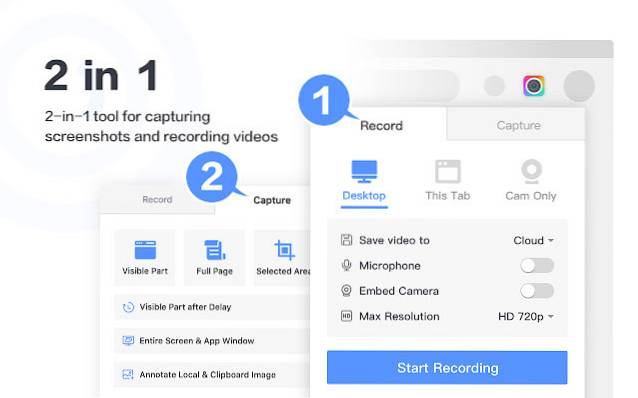
Med hensyn til skærmbillederne kan du fange hele siden, et valgt område eller bare den synlige del. Du kan også ændre størrelse, beskære og kommentere dit skærmbillede med geometriske mønstre, pile og tekst ved hjælp af den indbyggede editor. Jeg har personligt brugt Awesome Screenshot & Screen Recorder med Firefox den bedste del af det sidste årti og kan personligt garantere for dens effektivitet, hurtighed og brugervenlighed.
Hent: (Ledig)
2. Nimbus
Endnu en af de gamle hårde hitters, Nimbus, tilbyder et omfattende sæt funktioner, herunder muligheden for at fange helt eller delvis skærmbilleder. Det giver dig også mulighed for at redigere og kommentere skærmbilleder samt muligheden for at optage video fra din skærm og dit webcam. Det understøtter også rulle, når du tager skærmbilleder fra websider. Der er også en 'Premium' version med et indbygget videoredigeringsværktøj, der giver dig mulighed for at trimme og beskære skærmoptagelserne. Du kan også tilføje et vandmærke til dine skærmbilleder og videoer samt konvertere videoer til GIF og MP4 ved hjælp af den betalte version.
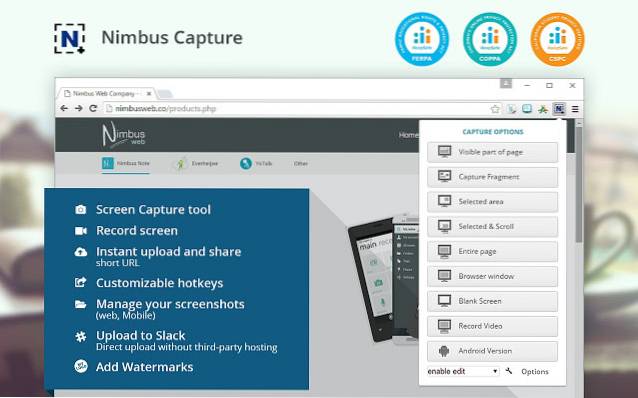
En af de mest bemærkelsesværdige funktioner i Nimbus er, at det giver dig mulighed for at fange skærmbilleder fra andre programmer. Redigeringsmuligheder for skærmbilleder inkluderer annotering med grafik, tekst, pile, klistermærker og mere. Du kan også gemme skærmbilleder til en PDF eller uploade dem til Google Drev og Google Classroom. Ligesom Awesome Screenshot er Nimbus også tilgængelig til Firefox og er et af de bedste skærmoptagelsesværktøjer til begge browsere.
Hent: (Ledig)
3. Screencastify
Screencastify er langt den mest anvendte skærmoptagelsesudvidelse på Google Chrome med mere end 8 millioner downloads. Det kan optage dit fulde skrivebord såvel som kun en enkelt browserfane eller fra dit webcam. Du kan også tilføje ekstern lyd ved hjælp af en mikrofon og offentliggøre direkte på din YouTube-kanal eller dele til Google Classroom. Du kan også gemme og administrere videoer og skærmoptagelser lokalt på din computer som MP4, animeret GIF eller MP3.
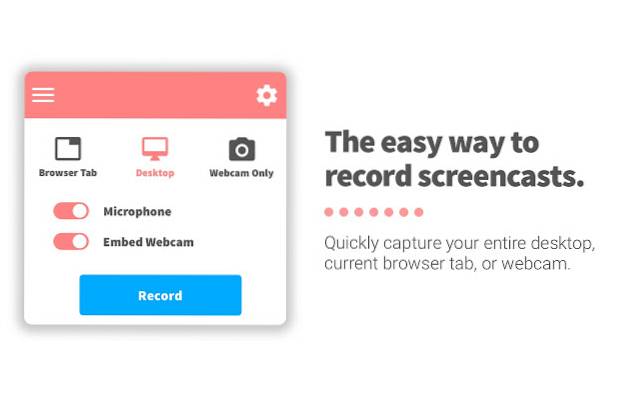
Den gratis version af Screencastify tillader ubegrænsede optagelser på op til 5 minutter hver uden irriterende vandmærke. Det tilbyder også en række muligheder for videoredigering, herunder beskæring og eksport, til gratis brugere. Nogle redigeringsmuligheder, som fusion og beskæring, samt muligheden for at tilføje tekst til videoer er dog kun tilgængelige i premium-planen. Screencasts fanges som webm / vp8-filer med ogg vorbis-lyd og kan uploades til Google Drive eller offentliggøres direkte på YouTube.
Hent: (Ledig)
4. Screen Recorder & Video Editor
Med over 1 million brugere og en imponerende 4,2-vurdering er Screen Recorder & Video Editor endnu en bemærkelsesværdig skærmoptagelsesmulighed i Google Chrome. Ligesom sine rivaler lader det dig også oprette, redigere og dele dine videoer online. Det er dog værd at bemærke, at i modsætning til de fleste andre skærmoptagelsesværktøjer på vores liste, denne er stort set rettet mod virksomhedssektoren. Med hensyn til funktioner kan du bruge den til at optage videoer via webkameraet eller optage en hvilken som helst enkelt fane i Google Chrome. Det lader dig også fange hele vinduet eller hele skrivebordet.

Screen Recorder & Video Editor kan generere GIF'er fra videoer og lader dig sløre eller maskere en del af skærmen for at skjule fortrolig info. Selvfølgelig kommer det også med alle standardredigeringsindstillingerne som trimning og beskæring samt muligheden for at tilføje call-outs, emojis og tags. Du kan også indstille brugerdefinerede billeder eller GIF'er som videominiaturebilleder. Forretningsrelaterede funktioner inkluderer muligheden for at tilpasse videoer med et brands standardiserede farveskema samt muligheden for at tilføje logo, brugerdefinerede miniaturer og mere. Brugere kan også dele direkte med deres domæne ved hjælp af en SSL-aktiveret tilpasset domæneindstilling.
Hent: (Ledig)
5. Væven
En af de skærmudvidelsesudvidelser, der har opnået næsten kultstatus i de senere år i væven. Ligesom Screen Recorder & Video Editor er Loom også rettet mod forretningsbrugere og ifølge udvikleren bruges det af mere end 7 millioner brugere på tværs af mere end 90.000 virksomheder. Med hensyn til funktioner tillader Loom, ligesom sine jævnaldrende, brugere at optage noget på din skærm i op til 720p HD, selvom det er uden for Chrome. Der er også cam-optagelse, teambibliotek, Viewer Insights og mere, alt sammen i den gratis version.
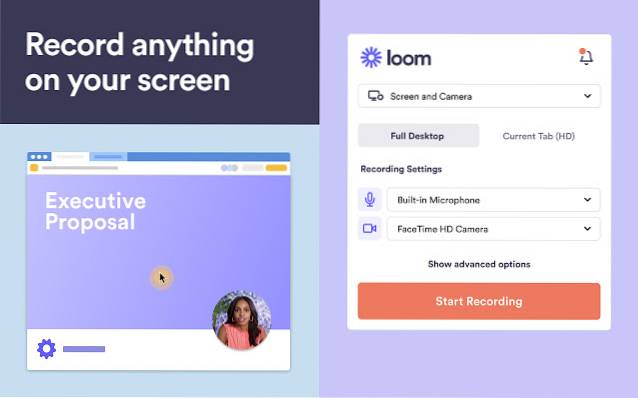
Den gratis 'Starter'-plan kommer med mange bemærkelsesværdige funktioner, herunder et Team Workspace med op til 25 skabere. Forretningsplanen øger op til 100 Creator-konti og bringer et videotegningsværktøj, opfordringer til handling, tilpasset branding, engagementsindsigt og mere. Loom for Education er gratis for alle lærere og studerende på K-12 skoler, universiteter eller uddannelsesinstitutioner, der bruger Loom til klassearbejde. Bemærk, at selvom den gratis version af Loom ikke sætter en grænse for antallet af videoer og skærmbilleder, du kan optage, giver det dig kun adgang til de 100 nyeste i dit arbejdsområde.
Hent: (Ledig)
6. Vidyard
Vidyard er endnu en robust mulighed for folk, der ser på software til skærmoptagelse til Google Chrome. Tidligere kendt som ViewedIt og Vidyard GoVideo, er det igen et enterprise-produkt for det meste. Det giver skærmoptagelse og videooptagelse i HD-kvalitet og muligheden for at dele videoer online til kundepræsentationer, medarbejderens ombordstigning, teamopdateringer og mere. Videoer er begrænset til maksimalt en time hver med muligheder for at tegne på skærmen, mens du optager eller tilføjer taletoner. Deleindstillinger inkluderer Gmail, sociale mediesider, YouTube og endda til tilpassede domæner.
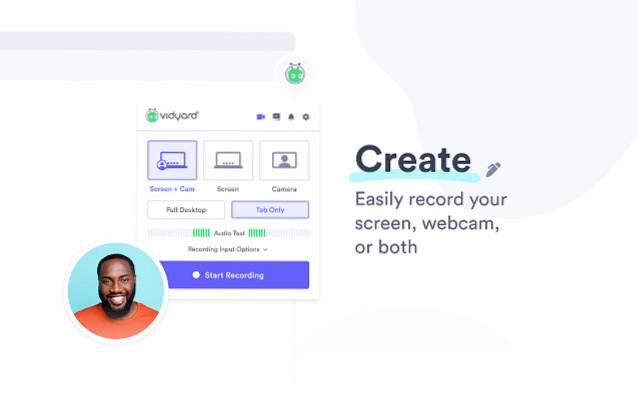
Vidyard giver dig ikke kun mulighed for at optage din skærm og dit webcam, men også dele og spore, hvem der ser, og hvor længe. Andre bemærkelsesværdige funktioner inkluderer muligheden for at trimme dine videoer og tilføje animerede GIF-miniaturer. Vidyard er også tilgængelig som en iPhone-app og kommer snart også til Android.
Hent: (Ledig)
7. Skærmoptager
Den simpelt - men effektivt - navngivne Screen Recorder kan optage en video fra kameraet eller fange den fra skærmen. Som de fleste af de andre udvidelser på denne liste kan den optage enten skrivebordet, et specifikt programvindue eller bare en Chrome-fane. Det er gratis at bruge, du behøver ikke oprette en konto, og det lader dig optage ubegrænset videoer uden at efterlade irriterende vandmærker.

Screen Recorder kommer ikke med mange af de smarte funktioner fra nogle af sine rivaler, men hvis enkelhed er det, du beder om, og du ikke har brug for den ekstra funktionalitet af nogle af de andre tilbud på denne liste, er dette den, der du skulle prøve det.
Hent: (Ledig)
8. Drift
Drift er endnu en bemærkelsesværdig Google Chrome-skærmoptagelsesudvidelse, der gør det let at optage og dele personlige videoer, skærmoptagelser og GIF'er. Det er en fuldgyldig videosuite, der lader dig optage video, skærm eller GIF'er. Det giver dig også mulighed for at fange stemme- og musebevægelser fra ethvert vindue eller fane såvel som med dit kamera eller webkamera, der vender fremad.
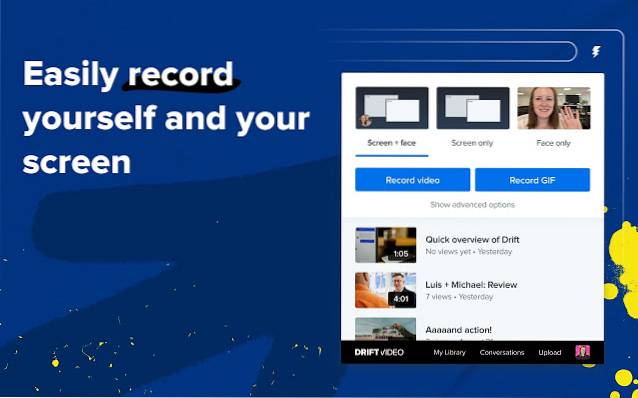
Denne Chrome-udvidelse giver dig mulighed for at optage og dele videoer og GIF'er direkte fra Gmail, LinkedIn, Zoom, Outreach og mere. Du kan også spore dine videovisninger og det beløb, du har set, med notifikationer i realtid, samt chatte live med seerne. Redigeringsmuligheder inkluderer beskæring, brugerdefinerede miniaturer, lydjusteringer og mere. Drift Video er gratis for enkeltpersoner, men der er en 'Pro' version, der leveres med ubegrænset lagerplads og flere delingsmuligheder.
Hent: (Ledig)
9. Overklip
Målrettet i vid udstrækning mod uddannelsessektoren er Outklip “Bygget til instruktionsvideoer“ og bruges både af undervisere og virksomheder til at skabe træningsindhold, demoer og marketingvideoer. Det giver dig mulighed for at fange hele skærmen, en bestemt fane eller applikation, tilføje et live-kamera-feed af dit ansigt og en mikrofonoptagelse af din stemme. Postproduktionsfunktioner inkluderer videobeskæring, videotrimning, billedtekst, vandmærkning og oprettelse af GIF. Det tilbyder også skybaseret videolager og online delingsmuligheder, herunder direkte YouTube-uploads.
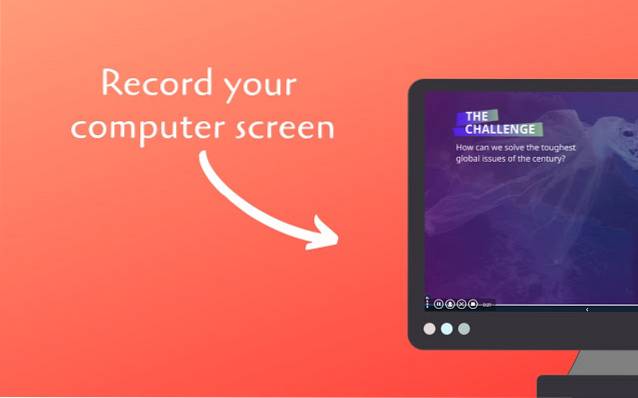
Outklip muliggør også cloud-redigering ved hjælp af online Outklip-editoren. Grundplanen er gratis og tillader ubegrænset videoer, men de kommer med vandmærker og har en 5-minutters grænse. Opløsningen er også begrænset til 720p, og uploads til YouTube er begrænset til filstørrelser på op til 100 MB. Abonnementsplanen, der starter ved $ 7 pr. Måned, frigør dig fra vandmærkerne, tilbyder ubegrænset videolængde, ubestemt skyopbevaring, op til 4K-videokvalitet og mere. Du kan også importere video op til 1 GB med premium-planerne.
Hent: (Ledig)
10. ApowerREC
ApowerREC-skærmoptagelsesudvidelsen til Google Chrome giver dig mulighed for at fange desktop, browser, webcam samt systemlyd, mikrofon eller begge dele på samme tid. Du kan bruge den til at lave en pædagogisk video, vise din gameplay, optage et møde, gemme live stream eller næsten alt andet. Premium-funktioner inkluderer intet vandmærke på videoer, ubegrænset skærmoptagelsestid og mere.
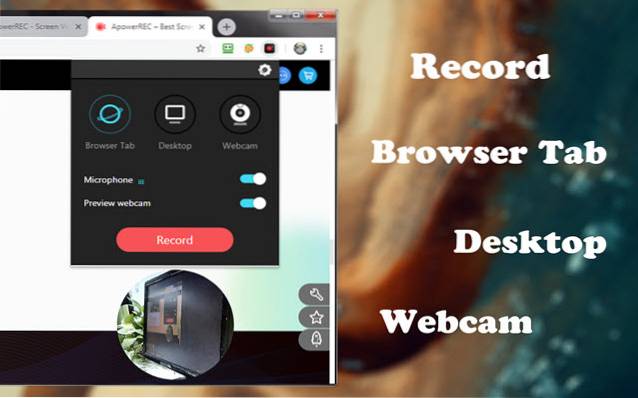
ApowerREC overvælder dig ikke med komplekse funktioner, hvis du er en almindelig bruger, men i stedet tilbyder du brugervenlige kontroller, der er effektive og intuitive på samme tid. Det kommer fra ApowerSoft, en udvikler, der er kendt for sin eponymous skærmoptagelsessoftware til Windows.
Hent: (Ledig)
Ofte stillede spørgsmål
-
Hvordan optager jeg video fra et websted?
Du kan bruge en af de førnævnte udvidelser til at optage video fra websteder. Windows 10 har også en gratis, indbygget funktion kaldet 'Xbox Game Bar', der tilbyder skærmoptagelsesfunktionalitet. Du kan aktivere / deaktivere det fra Indstillinger> Spil.
-
Er der andre metoder til skærmoptagelse i Windows?
Ja der er. Som allerede nævnt kan du bruge fuldgyldig software til skærmoptagelse til formålet, men i modsætning til de gratis og lette browserudvidelser er de ofte oppustede, dyre og kan være et privat mareridt, hvis du ikke ved hvad du laver . Når det er sagt, gælder det sidste spørgsmål også for Chrome-udvidelser til skærmoptagelse, så du skal være forsigtig med at lade enhver app eller udvidelse få adgang til kameraet eller mikrofonen på din pc.
-
Kan jeg optage Google Meet ved hjælp af skærmoptagere?
Google Meet tilbyder en indfødt måde at optage møder på, men det er kun tilgængeligt for G Suite Enterprise / Business / Education-brugere. Du kan også bruge en Chrome-udvidelse kaldet Fireflies (gratis) til at optage, transkribe, søge og dele dine Google Meet-videoer.
-
Kan vi optage Zoom-møde uden tilladelse med skærmoptager?
Zoom tilbyder både værten og deltagerne en indbygget mulighed for at optage et møde, men værten kan begrænse optagelsen, hvis de ønsker det. Du kan bruge tredjeparts skærmoptagelsessoftware til at optage Zoom-møder uden tilladelse, men appen registrerer det og underretter værten om, at en deltager er begyndt at optage mødet.
-
Hvordan optager jeg min skærm med lyd?
De fleste af de udvidelser, der er nævnt ovenfor, giver dig mulighed for at optage webstedets lyd såvel som ekstern lydindgang fra en mikrofon. Du kan prøve et par og se, hvilken der passer bedst til dine behov. Du kan også bruge den indbyggede Windows-skærmoptagelsesfunktionalitet til det. Hvis du bruger en Mac, skal du tjekke de bedste skærmoptagere til macOS, mens du for mobiltelefoner skal tjekke den bedste skærmoptagelsesapp på Android.
-
Hvad er den bedste skærmoptager til Google Chrome?
Afhænger af din brugssag. Vi har listet dem, som vi tror vil være nyttige for de fleste over et bredt spektrum, så tjek dem ud og vælg en baseret på, hvor enkel eller funktionsfyldt du vil have din Chrome-skærmoptager..
-
Har Chromebooks en skærmoptager?
Ja, det gør det nu. Google tilføjede endelig en indbygget skærmoptager til Chrome OS tidligere på året. Det er i øjeblikket tilgængeligt på beta-kanalen i Chrome OS (88.0.4324.22) og skal snart rulles ud til den stabile kanal. Hvis du er en beta-bruger, kan du aktivere det ved hjælp af flagget:krom: // flag / # skærmoptagelse.
-
Hvordan laver jeg en video i Chrome?
Du kan bruge de ovenfor nævnte udvidelser til at lave videoer på Chrome. Sørg for at vælge en, der passer bedst til din brugssag.
-
Hvordan optager jeg min Chromebook-skærm gratis?
Som allerede nævnt har Chrome OS nu en indbygget skærmoptagelsesfunktion i beta-kanalen, så du kan bruge den til at optage din Chromebook-skærm gratis. Hvis du kører en stabil bygget, kan du skifte til betakanalen ved at gå til Indstillinger> Om Chrome OS> Yderligere detaljer> Skift kanal> Beta.
-
Er der en Google video editor?
Ja og nej. Mens Google ikke tilbyder noget enkeltstående videoredigeringsværktøj, har Google Fotos nogle smarte videoredigeringsværktøjer. Tjenesten leveres også med en barebones-filmeditor, der giver dig mulighed for at oprette korte film med lyd. Processen er meget enkel for uerfarne brugere, men på bagsiden har du ikke adgang til nogen avancerede redigeringsværktøjer.
Brug de bedste skærmoptagelser Chrome-udvidelser på din computer
Hvis du leder efter skærmoptagelse af Chrome-udvidelser, er de ovennævnte de bedste, du kan få. De er funktionsrige, nemme at bruge og for det meste gratis. Så giv dem et spin og se, hvilken der bedst passer til dine behov. Når du har gjort det, skal du sende os en kommentar om dit valg, fordi vi elsker at høre fra dig.
 Gadgetshowto
Gadgetshowto



